值得一看的Linux新手入门教程

值得一看的Linux新手入门教程
下面给你讲解新手第一次接触Linux操作系统
一、学习Linux:
1、Linux系统、Linux命令、ssh、websever(apache)、MySQL、缓存、PHP、Python、java、必备服务
2、Linux能做什么:企业服务器、嵌入式开发
3、Linux的学习方法(强迫自己一个学习环境):给自己一个Linux环境先给自己尝试搜索解决问题、学会读懂 Linux的错误提示
4、忘掉Windows的所有东西:没有exe安装程序、大小写是要区分的、一切皆文件、文件后缀名不是很重要,只是为了好识别而已
5、虚拟机是什么:通过软件技术,可以在自己电脑上安装另一个操作系统,而不影响其它系统
好了,废话不多说,下面我使用的是CentOS操作系统,教你们如何装操作系统
首先,需要准备Vitualbox、CentOS。
开源虚拟机软件VirtualBox :
Vitualbox下载:https://www.virtualbox.org/
虚拟机软件安装CentOS:
CentOS下载: https://mirrors.163.com/centos/7/isos/x86_64/CentOS-7-x86_64-Minimal-1804
二、安装好Vitualbox和CentOS
1)运行Vitualbox软件
新建-》输入名称
配置内存,默认1024MB
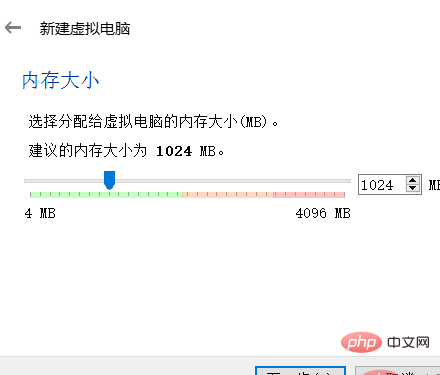
也是默认现在创建虚拟磁盘
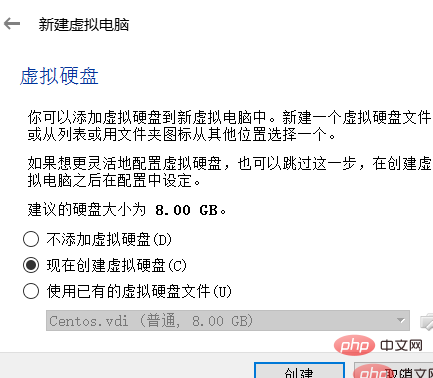
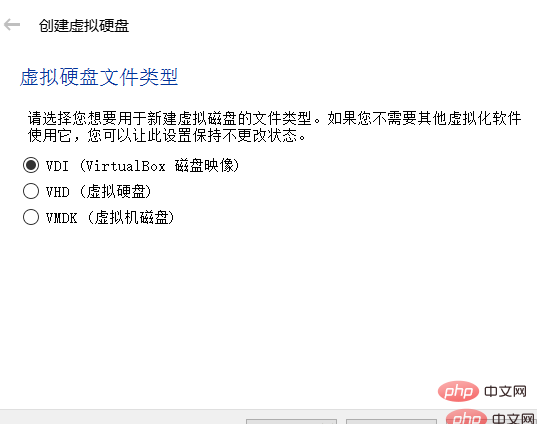
继续下一步,也是默认动态分配,再下一步
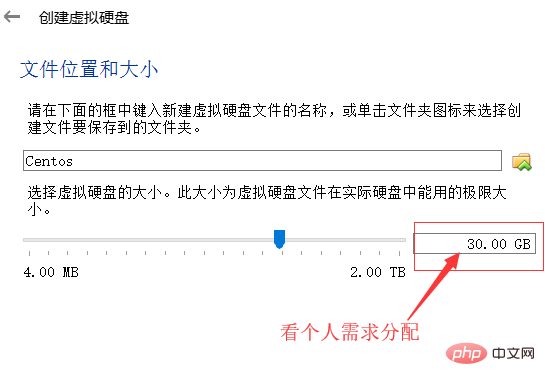
然后点击创建,就已经装好虚拟机的操作系统了。
建好操作系统,然后就可以启动操作系统了。
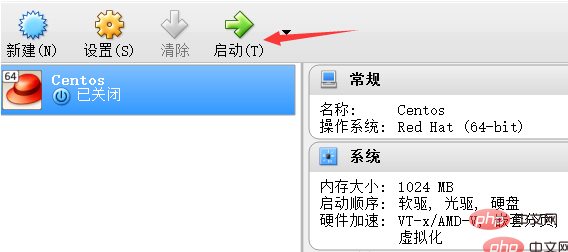
启动虚拟机后,输入用户名login:root和密码Password :123456,这个看个人喜欢来设root和Password的哈
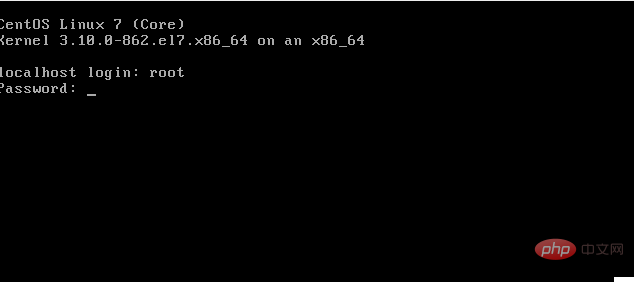
然后,可以在设置里边改一下网络,个人喜欢改为桥接网络(看个人的喜好吧)
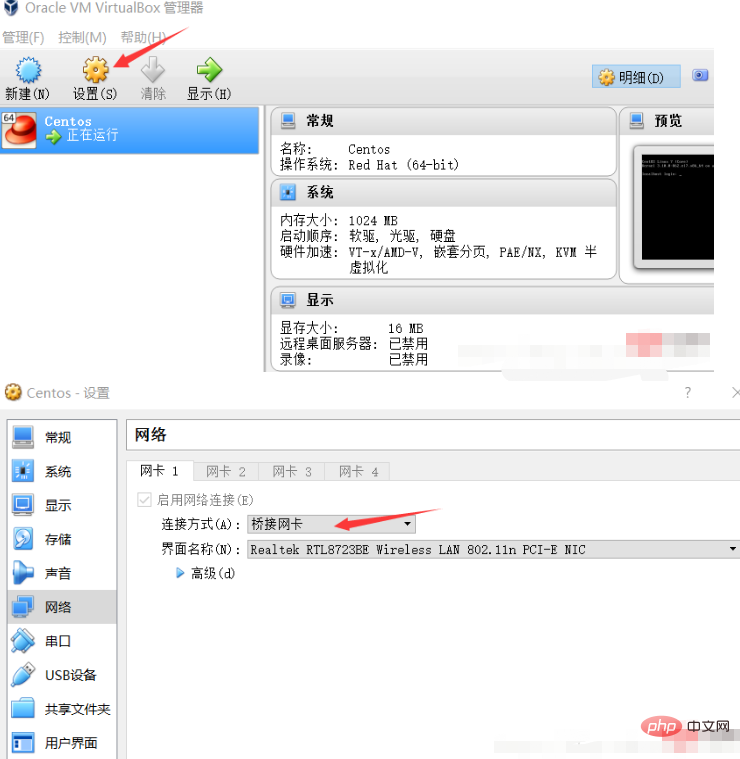
然后,在虚拟机里边输入命令:ip addr 查看内置ip
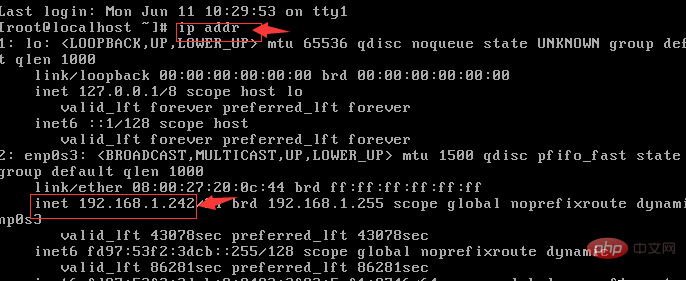
虚拟机:Windows系统,鼠标键:按住左键+ctr键出来,Mac系统,按住command键出来
好了,就介绍到这里了,如果有不对的,不好的地方,还望指正。谢谢
本文转自:https://blog.csdn.net/li3839/article/details/80658514
推荐教程:《Linux运维》
Atas ialah kandungan terperinci 值得一看的Linux新手入门教程. Untuk maklumat lanjut, sila ikut artikel berkaitan lain di laman web China PHP!

Alat AI Hot

Undresser.AI Undress
Apl berkuasa AI untuk mencipta foto bogel yang realistik

AI Clothes Remover
Alat AI dalam talian untuk mengeluarkan pakaian daripada foto.

Undress AI Tool
Gambar buka pakaian secara percuma

Clothoff.io
Penyingkiran pakaian AI

AI Hentai Generator
Menjana ai hentai secara percuma.

Artikel Panas

Alat panas

Notepad++7.3.1
Editor kod yang mudah digunakan dan percuma

SublimeText3 versi Cina
Versi Cina, sangat mudah digunakan

Hantar Studio 13.0.1
Persekitaran pembangunan bersepadu PHP yang berkuasa

Dreamweaver CS6
Alat pembangunan web visual

SublimeText3 versi Mac
Perisian penyuntingan kod peringkat Tuhan (SublimeText3)

Topik panas
 1377
1377
 52
52
 Menggunakan Pengurus Tugas dalam Linux
Aug 15, 2024 am 07:30 AM
Menggunakan Pengurus Tugas dalam Linux
Aug 15, 2024 am 07:30 AM
Terdapat banyak soalan yang sering ditanya oleh pemula Linux, "Adakah Linux mempunyai Pengurus Tugas?", "Bagaimana untuk membuka Pengurus Tugas pada Linux Pengguna dari Windows tahu bahawa Pengurus Tugas sangat berguna?" Anda boleh membuka Pengurus Tugas dengan menekan Ctrl+Alt+Del dalam Windows. Pengurus tugas ini menunjukkan kepada anda semua proses yang sedang berjalan dan memori yang mereka gunakan, dan anda boleh memilih dan mematikan proses daripada program pengurus tugas. Apabila anda mula-mula menggunakan Linux, anda juga akan mencari sesuatu yang setara dengan pengurus tugas di Linux. Pakar Linux lebih suka menggunakan baris arahan untuk mencari proses, penggunaan memori, dll., tetapi anda tidak perlu melakukannya
 Selesaikan masalah paparan graf dan carta yang bercelaru pada pelayan pemantauan Cina Zabbix
Jul 31, 2024 pm 02:10 PM
Selesaikan masalah paparan graf dan carta yang bercelaru pada pelayan pemantauan Cina Zabbix
Jul 31, 2024 pm 02:10 PM
Sokongan Zabbix untuk bahasa Cina tidak begitu baik, tetapi kadangkala kami masih memilih bahasa Cina untuk tujuan pengurusan Dalam antara muka web yang dipantau oleh Zabbix, orang Cina di bawah ikon grafik akan memaparkan petak kecil. Ini tidak betul dan memerlukan muat turun fon. Contohnya, "Microsoft Yahei", "Microsoft Yahei.ttf" dinamakan "msyh.ttf", muat naik fon yang dimuat turun ke /zabbix/fonts/fonts dan ubah suai dua aksara dalam /zabbix/include/defines.inc.php fail di define('ZBX_GRAPH_FONT_NAME','DejaVuSans');define('ZBX_FONT_NAME'
 7 cara untuk membantu anda menyemak tarikh pendaftaran pengguna Linux
Aug 24, 2024 am 07:31 AM
7 cara untuk membantu anda menyemak tarikh pendaftaran pengguna Linux
Aug 24, 2024 am 07:31 AM
Tahukah anda, bagaimana untuk menyemak tarikh penciptaan akaun pada sistem Linux? Jika anda tahu, apa yang anda boleh lakukan? Adakah anda berjaya? Jika ya, bagaimana untuk melakukannya? Pada asasnya sistem Linux tidak menjejaki maklumat ini, jadi apakah cara alternatif untuk mendapatkan maklumat ini? Anda mungkin bertanya mengapa saya menyemak ini? Ya, terdapat situasi di mana anda mungkin perlu menyemak maklumat ini dan ia akan membantu anda pada masa itu. Anda boleh menggunakan 7 kaedah berikut untuk mengesahkan. Gunakan /var/log/secure Gunakan alat aureport Gunakan .bash_logout Gunakan arahan chage Gunakan arahan useradd Gunakan arahan passwd Gunakan arahan terakhir Kaedah 1: Gunakan /var/l
 Apakah yang perlu saya lakukan jika fon WPS yang hilang di bawah sistem Linux menyebabkan fail menjadi bercelaru?
Jul 31, 2024 am 12:41 AM
Apakah yang perlu saya lakukan jika fon WPS yang hilang di bawah sistem Linux menyebabkan fail menjadi bercelaru?
Jul 31, 2024 am 12:41 AM
1. Cari font wingdings, wingdings2, wingdings3, Webdings, dan MTExtra dari Internet 2. Masukkan folder utama, tekan Ctrl+h (tunjukkan fail tersembunyi), dan semak jika terdapat folder .fonts satu. 3. Salin fon yang dimuat turun seperti wingdings, wingdings2, wingdings3, Webdings, dan MTExtra ke folder .fonts dalam folder utama Kemudian mulakan wps untuk melihat jika masih terdapat dialog peringatan "System missing font kotak. Jika tidak, hanya Kejayaan Nota: wingdings, wingdin
 Ajar anda cara menambah fon pada Fedora dalam masa 5 minit
Jul 23, 2024 am 09:45 AM
Ajar anda cara menambah fon pada Fedora dalam masa 5 minit
Jul 23, 2024 am 09:45 AM
Pemasangan seluruh sistem Jika anda memasang fon seluruh sistem, ia akan tersedia kepada semua pengguna. Cara terbaik untuk melakukan ini ialah menggunakan pakej RPM daripada repositori perisian rasmi. Sebelum memulakan, buka alat "Perisian" dalam Fedora Workstation, atau alat lain menggunakan repositori rasmi. Pilih kategori "Tambahan" dalam bar pilihan. Kemudian pilih "Fon" dalam kategori. Anda akan melihat fon yang tersedia serupa dengan fon dalam tangkapan skrin di bawah: Apabila anda memilih fon, beberapa butiran akan muncul. Bergantung pada beberapa senario, anda mungkin boleh melihat beberapa contoh teks untuk fon. Klik butang "Pasang" untuk menambahkannya pada sistem anda. Bergantung pada kelajuan sistem dan lebar jalur rangkaian, proses ini mungkin mengambil sedikit masa untuk diselesaikan
 Pemasangan dan konfigurasi Centos 7 pelayan penyegerakan masa rangkaian NTP
Aug 05, 2024 pm 10:35 PM
Pemasangan dan konfigurasi Centos 7 pelayan penyegerakan masa rangkaian NTP
Aug 05, 2024 pm 10:35 PM
Persekitaran percubaan: OS: LinuxCentos7.4x86_641 Lihat zon waktu pelayan semasa & senaraikan zon waktu dan tetapkan zon waktu (jika sudah menjadi zon waktu yang betul, sila langkau): #timedatectl#timedatectllist-timezones#timedatectlset-timezoneAsia. /Shanghai2 Memahami konsep zon waktu: GMT, UTC, CST, DSTUTC: Seluruh bumi dibahagikan kepada dua puluh empat zon waktu Setiap zon waktu mempunyai waktu tempatan sendiri, demi penyatuan. masa bersatu digunakan, dipanggil Masa Selaras Sejagat (UTC :UniversalTim).
 Bagaimana untuk menyambungkan dua hos Ubuntu ke Internet menggunakan satu kabel rangkaian
Aug 07, 2024 pm 01:39 PM
Bagaimana untuk menyambungkan dua hos Ubuntu ke Internet menggunakan satu kabel rangkaian
Aug 07, 2024 pm 01:39 PM
Cara menggunakan satu kabel rangkaian untuk menyambungkan dua hos ubuntu ke Internet 1. Sediakan hos A: ubuntu16.04 dan hos B: ubuntu16.042 Hos A mempunyai dua kad rangkaian, satu disambungkan ke rangkaian luaran dan satu lagi disambungkan menjadi tuan rumah B. Gunakan arahan iwconfig untuk melihat semua kad rangkaian pada hos. Seperti yang ditunjukkan di atas, kad rangkaian pada hos A pengarang (komputer riba) ialah: wlp2s0: Ini ialah kad rangkaian wayarles. enp1s0: kad rangkaian berwayar, kad rangkaian yang disambungkan ke hos B. Selebihnya tiada kaitan dengan kita, tidak perlu ambil peduli. 3. Konfigurasikan IP statik A. Edit fail #vim/etc/network/interfaces untuk mengkonfigurasi alamat IP statik untuk antara muka enp1s0, seperti ditunjukkan di bawah (di mana #==========
 lambung! Menjalankan DOS pada Raspberry Pi
Jul 19, 2024 pm 05:23 PM
lambung! Menjalankan DOS pada Raspberry Pi
Jul 19, 2024 pm 05:23 PM
Seni bina CPU yang berbeza bermakna menjalankan DOS pada Raspberry Pi tidak mudah, tetapi ia tidak banyak masalah. FreeDOS mungkin biasa kepada semua orang. Ia adalah sistem pengendalian yang lengkap, percuma dan serasi untuk DOS. Ia boleh menjalankan beberapa permainan DOS lama atau perisian komersial, dan juga boleh membangunkan aplikasi terbenam. Selagi program boleh berjalan pada MS-DOS, ia boleh berjalan pada FreeDOS. Sebagai pemula dan penyelaras projek FreeDOS, ramai pengguna akan bertanya kepada saya soalan sebagai orang dalam. Soalan yang paling kerap saya tanya ialah: "Bolehkah FreeDOS dijalankan pada Raspberry Pi?" Lagipun, Linux berjalan dengan baik pada Raspberry Pi




